Las integraciones de Business Central en Outlook
Dynamics — la plataforma combinada de Microsoft para la gestión de relaciones con los clientes y planificación de recursos empresariales en áreas como ventas, servicio al cliente, gestión de proyectos y operaciones — no solo está diseñada para organizaciones grandes. Dynamics 365 Business Central está orientado a pequeñas y medianas empresas y cuenta con muchas de las mismas herramientas, características e integraciones.


Integración de Business Central en Outlook, Excel y Power Automate
Outlook
Las empresas pequeñas y medianas pueden encontrar Business Central dentro de Outlook. Cuando recibes un correo electrónico de un proveedor, puedes hacer clic en "Información de contactos" en la barra de herramientas de Outlook para obtener detalles como el historial de compras, facturas vencidas, descuentos habituales y documentos relevantes para la conversación, todo en un panel dentro de Outlook.
También puedes recibir y leer una factura en Outlook, ingresarla directamente en Business Central desde Outlook y recibir sugerencias basadas en inteligencia artificial sobre los conceptos que deberías incluir, o ver una cotización de ventas cuando necesites responder a una consulta sobre una factura.
Excel
Existe un complemento de Dynamics para Office que te permite analizar datos de Business Central en Excel. Incluso puedes editar los datos en Excel si detectas un error en los detalles de un cliente o producto, y luego enviar el cambio de vuelta a Business Central. También puedes hacer lo mismo en Microsoft Teams, importando datos como una Tarjeta Adaptativa o buscando contactos comerciales directamente desde Teams.
Si necesitas una integración aún más profunda, Viva Sales puede transferir datos entre Teams, Outlook y sistemas CRM como Dynamics y Salesforce utilizando inteligencia artificial.
 HubSpot vs. Salesforce: Cuál es la mejor herramienta de CRM para tu negocio
HubSpot vs. Salesforce: Cuál es la mejor herramienta de CRM para tu negocioPower Automate
Puedes utilizar Power Automate para configurar un flujo de trabajo que envíe un mensaje en Microsoft Teams cuando se firma y registra un nuevo contrato en Business Central, de modo que todos estén al tanto del cliente.
Afortunadamente, este proceso no requiere habilidades de programación, algo poco común en organizaciones pequeñas. Actualmente en fase de prueba para clientes en Estados Unidos y la Unión Europea, la opción de lenguaje natural en Power Automate te permite crear este tipo de flujo de trabajo describiendo qué deseas que haga.
Es importante tener en cuenta que la configuración de flujos de trabajo entre Business Central y Power Automate solo es compatible con la versión en la nube de Business Central; no funciona con la versión en las instalaciones locales.
Usuarios de Microsoft 365 obtienen las funciones básicas
En 2021, Microsoft cambió los términos de licencia para Dynamics 365, lo que permite que cualquier persona con una licencia de Microsoft 365 en la organización pueda acceder al contenido de Dynamics dentro de Microsoft Teams. Y a partir de noviembre de 2022, lo mismo ocurre con Business Central.
Las organizaciones más pequeñas suelen tener presupuestos más ajustados y no desean adquirir licencias para personas que no pasarán mucho tiempo trabajando en Business Central, aunque la información sobre clientes, datos empresariales y procesos comerciales puede ser útil en muchas conversaciones laborales.
Según el informe de Forrester sobre el impacto económico total de Business Central, beneficios como una mayor visibilidad de las operaciones y la capacidad de que "los tomadores de decisiones vean datos comerciales clave, informes y métricas en tiempo real" les brindan una mayor confianza en conocer el estado real del negocio.
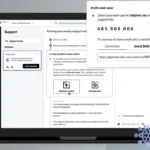 GoTo Resolve: La solución de soporte remoto todo en uno para equipos de TI
GoTo Resolve: La solución de soporte remoto todo en uno para equipos de TILos usuarios de Teams que tienen una licencia de Teams a través de una suscripción de Microsoft 365 Business o Enterprise pueden instalar la aplicación de Business Central y ver el contenido que sus colegas hayan pegado en un canal de Teams sin necesidad de tener una licencia propia.
El contenido de Business Central aparecerá como una Tarjeta Adaptativa si se trata de una notificación, un documento como una orden de venta, una lista simple (una en la que no se puede profundizar en una página de detalles independiente) o registros de Lista Más que combinan múltiples registros que necesitas ver juntos.
Esto puede llevar a que más empleados soliciten acceso a Business Central, lo que les permitirá buscar clientes, proveedores y otros contactos comerciales desde dentro de Teams, además de ver detalles adicionales o abrir la página completa en Business Central desde un enlace en Teams.
Es importante destacar que necesitarás una licencia de Business Central para acceder a estas opciones, así como para editar los datos de Business Central. Sin ella, solo verás los detalles que son visibles en la versión compacta de la tarjeta, y no podrás hacer clic para obtener detalles adicionales de Business Central, incluso en la aplicación de Teams (Figura A).
Figura A

 Act! vs. Salesforce Customer 360: Cuál es la mejor opción para tu organización
Act! vs. Salesforce Customer 360: Cuál es la mejor opción para tu organizaciónGestión de la integración de Business Central
Para gestionar la integración de Business Central, debes activar el acceso de Microsoft 365 en la configuración de Business Central, ya que por defecto está desactivado. Hasta que lo hagas, incluso el personal con acceso a Business Central puede que no vea las tarjetas de los enlaces que peguen en Teams.
En Business Central, elige Configuración | Centro de administración | Entornos y selecciona el entorno de Business Central que utilizas.
En la página Detalles del entorno, en "Acceso con licencias de Microsoft 365", haz clic en "Modificar" y cambia el interruptor a "Activado". Luego, haz clic en "Guardar".
También puedes elegir los permisos que tendrán esos usuarios de Microsoft 365 para trabajar con datos de Business Central. Si no quieres que los usuarios instalen la aplicación de Business Central en Teams por sí mismos, puedes implementarla automáticamente.
Además, es posible que debas asegurarte de que las vistas previas de URL estén activadas en la política de mensajería de Teams, que se puede editar en el Centro de administración del equipo. De lo contrario, los usuarios solo verán los enlaces y no las tarjetas con detalles de Business Central. Esto está activado por defecto, pero es posible que hayas cambiado la política.
Actualizaciones de Business Central
La versión de lanzamiento 1 de Business Central (disponible desde abril de este año) facilita a los administradores la configuración del acceso a usuarios de Microsoft 365 mediante un nuevo asistente paso a paso que se encarga de todos estos detalles.
 Pipedrive vs. HubSpot: Comparación de herramientas CRM para el éxito empresarial
Pipedrive vs. HubSpot: Comparación de herramientas CRM para el éxito empresarialCompartir datos desde Business Central a Teams también es más sencillo con esta versión. Anteriormente, tenías que hacer clic en "Compartir en Teams" en el cliente web de Business Central, lo cual generaba una URL mucho más larga en comparación con copiar manualmente un enlace al objeto o registro de Business Central y pegarlo en Teams. Microsoft simplifica este proceso y muestra una vista en miniatura mejorada de la información de Business Central en las tarjetas que se muestran en Teams.
En Newsmatic nos especializamos en tecnología de vanguardia, contamos con los artículos mas novedosos sobre Software, allí encontraras muchos artículos similares a Las integraciones de Business Central en Outlook , tenemos lo ultimo en tecnología 2023.

Artículos Relacionados